|
Podstawy produkcji
W Stars! produkuje się statki, kopalnie, fabryki, systemy obronne
i wyznacza się prace, jak np. geoformowanie. W oknie produkcji podana jest lista
wszystkich rzeczy które można zbudować i prac, które można wykonać na danej
planecie, przyciski pozwalające na dodanie ich do kolejki produkcyjnej,
informacje o kosztach tych obiektów oraz czy można je ukończyć przy posiadanych
zasobach
Jak działa produkcja
Na każdej planecie jest jedna kolejka produkcyjna. Kolejka jest
właściwie lista robocza. Obiekty produkuje się w kolejności, w jakiej występują
w kolejce, od góry do dołu.
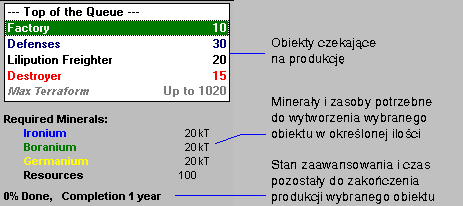
W dowolnej chwili obiekty w kolejce można
swobodnie dodawać, usuwać i przenosić. Stan zaawansowania w procentach dotyczy
wybranego obiektu. Jeżeli dodasz coś na szczyt kolejki, przed inna rzeczą, która
jest częściowo wykonana, Twoi ludzie zaprzestana prac nad starym obiektem,
dopóki wstawiony do kolejki nie zostanie ukończony lub usunięty. Produkcja
rzeczy wymagających minerałów będzie zatrzymana, jeżeli na planecie skończą się
surowce. Obiekty auto-budowane wymagające tylko zasobów będą budowane dalej. W
ofercie produkcji po lewej stronie okna są wszystkie rzeczy, które potrafisz
budować oraz zadania możliwe do wykonania na tej planecie.
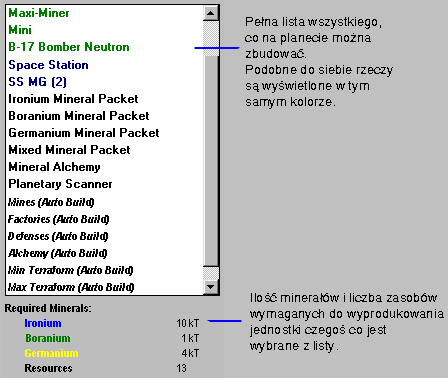
Produkcje jednorazowe
Jeżeli planeta może używać tylko jednego obiektu danego rodzaju,
jak np. skaner planetarny lub baza kosmiczna, to ukazuje się on w ofercie tylko
raz. Znika z niej po dodaniu go do kolejki.
Ulepszanie istniejących obiektów
Ulepszenia takich rzeczy, jak bramy gwiezdne lub kadłuby baz
kosmicznych, zastępują starsze wersje w ofercie produkcji. Jeżeli ulepszasz
obiekt, jest on opisany na liście jako "upgrade". Ulepszenia nie zastępują
całkowicie obiektu, więc wymagają tylko tyle minerałów, ile jest potrzebnych do
zbudowania dodatków.
Dodawanie obiektu do kolejki produkcyjnej
W dowolnej chwili można dodać obiekt w dowolne miejsce kolejki
produkcyjnej. Procedura różni się nieco w zależności od miejsca w kolejce, w
które ma trafić obiekt.
Dodawanie obiektu na szczyt kolejki
•
Kliknij -
Top of the Queue -
•
Kliknij dowolny obiekt w ofercie, następnie kliknij
Add
lub kliknij dwukrotnie
obiekt w ofercie
Dodawanie obiektu w środek kolejki
• Kliknij obiekt w kolejce, pod którym ma się pojawić nowy obiekt.
•
Kliknij
dowolny obiekt w ofercie, następnie kliknij Add lub kliknij dwukrotnie obiekt w
ofercie.
Dodawanie obiektu na spód kolejki
•
Kliknij ostatni obiekt w kolejce, następnie obiekt z oferty produkcji.
•
Następnie
kliknij Add lub kliknij dwukrotnie obiekt w ofercie.
Przenoszenie obiektu w kolejce
•
Kliknij obiekt w kolejce, który chcesz przenieść.
•
Kliknij przycisk Item Up (aby przenieść go w górę) lub Item Down (w dół).
Usuwanie obiektu z kolejki produkcyjnej
•
Wybierz obiekt w kolejce i kliknij przycisk Remove lub kliknij dwukrotnie
obiekt w kolejce.
•
Klikaj dalej przycisk Remove lub klikaj ten obiekt dwukrotnie, aby usunąć
wszystkie jednostki dodatkowe.
Dodawanie większych ilości.
Jeżeli przytrzymasz
SHIFT klikajac przycisk Add, to dodasz za jednym razem do 10 jednostek, a z
CTRL - do 100 jednostek. Przytrzymaj CTRL+SHIFT przy naciskaniu przycisku
Add, aby dodać tyle jednostek tego obiektu, ile jest możliwe. Działa to
również, jeżeli przytrzymasz CTRL+ SHIFT i klikniesz dwukrotnie obiekt z
oferty produkcji. Klawisze te mają takie samo działanie z przyciskiem Remove.
Szablony produkcji
Szablon produkcji jest sekwencja obiektów auto-budowanych, brana z kolejki
produkcji i zachowywana do późniejszego wykorzystania. Za pomocą szablonów
produkcji uzyskuje się samoczynnie wykonywane strategie auto-budowania, które
zamierza się wykorzystać więcej niż raz. Domyślny szablon produkcji jest
automatycznie przeprowadzany na nowo zdobytej lub skolonizowanej planecie.
Pozostałe trzy szablony można ręcznie wprowadzić do kolejki produkcyjnej na
dowolnej planecie. Szablony zachowuje się na cała grę, ale w każdej chwili można
je zmodyfikować.
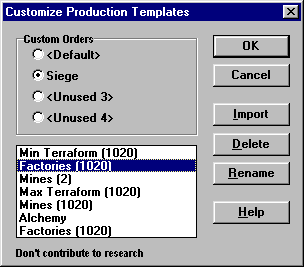
Z szablonów korzysta się wybierając nazwę szablonu,
zamiast ręcznie dodawać obiekty do kolejki produkcyjnej. Po wybraniu szablonu,
wszystkie autobudowane obiekty w kolejce zostaną wymienione na listę rzeczy z
szablonu.
Przykład szablonu produkcyjnego
Aby zilustrować przydatność szablonów produkcyjnego poniżej podajemy przykład
użytecznego domyślnego szablonu dla nowych kolonii:
•
Min Terraforming Up to 10%
•
Factories (Auto Build) Up to 10
•
Mines (Auto Build) Up to 10
•
Defenses (Auto Build) Up to 2
•
Factories (Auto Build) Up to 25
•
Mines (Auto Build) Up to 25
•
Maximum Terraform Up to 10%
•
Defenses (Auto Build) Up to 5
Minimalne geoformowanie do 10%
Geoformowanie na planecie będzie przeprowadzane, jeżeli będzie taka możliwość, i
jeżeli jego zaniechanie nie będzie powodowało zgonów ludzi. Odnosi się to do
planet ujemnych, przeludnionych i kataklizmów.
Fabryki (AB) do 10 i Kopalnie (AB) do 10
Chcesz, aby Twoje planety stale rozwijały swoje możliwości produkcyjne. Zabiera
to najwięcej czasu na nowych koloniach.
Systemy obronne (AB) do 2
Jeżeli planeta sprawuje się wystarczająco dobrze, aby wyprodukować te fabryki i
kopalnie, to możesz sobie pozwolić na prace nad obroną, aby nie zostawać z tyłu.
Nowe kolonie nie osiągają tego punktu.
Fabryki (AB) do 25 i Kopalnie (AB) do 25
W tym miejscu chcemy zapewnić planecie maksymalna liczbę kopalń i fabryk. To
miejsce osiąqną dopiero dojrzałe planety.
Maksymalne geoformowanie do 10%
Dojrzała planeta może stać się jeszcze bardziej doskonała. Liczba kopalń i
fabryk osiagnięta zapewne swoje maksimum dla obecnej populacji, więc podwyższ
potencjał populacyjny i tempo wzrostu.
Systemy obronne (AB) do 5
Jeżeli kolonia ma już wszystkie możliwe kopalnie i fabryki dla posiadanej
populacji, wyposaż ja w dalsze systemy obronne.
Przekazuj tylko niewykorzystane zasoby
Na nowej kolonii warto zaznaczyć pole "Contribute only leftover...", czyli
przekazywanie tylko niewykorzystanych zasobów do badań. Po osiągnięciu przez
kolonię punktu, gdy będzie auto-budować swoje systemy obronne, możesz tą opcję
wyłączyć.
Szybkie usuwanie. Jeżeli przytrzymasz SHIFT klikając przycisk Remove, to
usuniesz za jednym razem do 10 jednostek, a z CTRL - do 100 jednostek.
Przytrzymaj CTRL+SHIFT przy naciskaniu przycisku Remove, aby usunąć tyle
jednostek tego obiektu, ile jest możliwe. Działa to również, jeżeli przytrzymasz
CTRL+SHIFT i klikniesz dwukrotnie obiekt z kolejki. Klawisze te mają takie samo
działanie z przyciskiem Add.
Tworzenie szablonu
1. Sprawdź, czy obiekty auto-budowane są ustawione w takiej kolejności, w jakiej
maja się pojawić w szablonie.
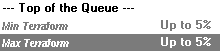
2. Sprawdź, czy jest zaznaczone pole
przekazywania do badań tylko nie wykorzystanych zasobów, jeżeli chcesz, aby tak
było w szablonie.

Jeżeli pole "Contribute" jest zaznaczone, to własny
szablon będzie miał etykietę "Nie przekazuj zasobów do badań" (do ukończenia
produkcji). W innym razie oznacza "Przekazuj zasoby do badań" (przed
rozpoczęciem produkcji).
3. Kliknij prawym przyciskiem niebieski romb i wybierz Customize.

4. Wybierz <Default> lub jeden z trzech szablonów
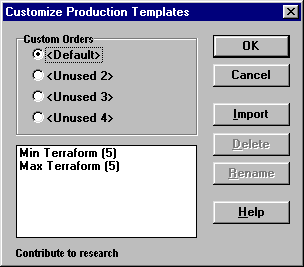
5. Kliknij Import.
6. Wpisz nazwę szablonu i zamknij okno klikając OK.
7. Zamknij okno klikając OK. Szablon jest już gotowy do użycia. Jeżeli został
utworzony szablon domyślny, to będzie on wprowadzany przy każdym zakładaniu
nowej kolonii.
Ręczne użycie szablonu
Kliknij niebieski romb prawym przyciskiem i wybierz szablon, który chcesz
wprowadzić do obecnej kolejki produkcyjnej. Auto-budowane obiekty wejdą do
kolejki pod ostatnim obiektem znajdującym się w niej w danej chwili.
Modyfikacja szablonu
•
Powtórz powyższe kroki 1 i 2.
•
Kliknij prawym przyciskiem niebieski romb i wybierz <Customize>.
•
Wybierz szablon do modyfikacji.
•
Kliknij Import.
•
Jeżeli chcesz, to wpisz nowa nazwę szablonu i kliknij OK.
•
Kliknij OK. Zmodyfikowany szablon jest już gotowy do użycia.
Obiekty auto-budowane nie muszą być wymienione po sobie w kolejce produkcji, ani
nie muszą być na szczycie kolejki.
Zmiana nazwy lub usuwanie szablonu.
•
W oknie produkcji kliknij niebieski romb prawym przyciskiem i wybierz <Customize>.
•
Wybierz jeden z trzech szablonów poza domyślnym (Default).
•
Kliknij Delete, aby
usunąć zawartość szablonu lub Rename, aby zmienić jego nazwę.
Opróżnianie kolejki produkcyjnej
•
Aby usunąć wszystkie obiekty z kolejki produkcyjnej, kliknij przycisk Clear w
oknie produkcji lub w rolecie produkcji.
Jeżeli obiekt zostanie usunięty z kolejki przed jego ukończeniem, zużyte już
minerały i zasoby zostają zmarnowane.
Odblokowanie kolejki produkcyjnej
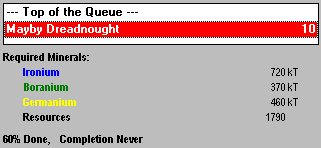
Jeżeli koncentracja minerałów na planecie stanie się
tak niska, że czas wykonania przekroczyłby 100 lat, nazwa tego obiektu przybiera
kolor czerwony. Oznacza to, że ukończenie go jest praktycznie niemożliwe, dopóki
czegoś się z tym nie zrobi. Są dwie możliwości: dowiezienie surowców z innych
planet albo użycie alchemii minerałów (albo jedno i drugie).
Przewożenie minerałów
Chcąc dostarczyć minerały, ustal PN frachtowca, aby transportował minerały z
kopalń orbitalnych lub zasobnych w nie planet na planetę z zablokowana kolejka
produkcyjna. Jeżeli na żadnej minerałów planecie jest akcelerator, można też
miotać surowce między planetami bez użycia statków.
Alchemia minerałów
Alchemia minerałów przerabia zasoby na minerały (rodzaj kamienia
filozoficznego). Jeżeli wykonanie obiektu w kolejce nie jest możliwe z powodu
braku jednego lub więcej minerałów, umieść alchemię minerałów w kolejce przed
tym obiektem, który się starasz zbudować. Każda jednostka alchemii minerałów
zamieni zwykłe 100 jednostek zasobów (25 jeżeli posiadasz właściwość "Alchemii
minerałów") na 1 kT każdego z trzech minerałów. Jest to dobry sposób na
odblokowanie kolejek na planetach mających duża populację i dysponujących
zasobami, które można szybko zamienić na minerały. Dodaj tyle jednostek alchemii
minerałów, ile jest potrzebnych do ukończenia obiektu, który utknął w kolejce.
Kolor każdej pracy alchemii minerałów w kolejce, tak jak w przypadku pozostałych
obiektów, mówi, ile czasu będzie trwała produkcja. Jeżeli masz duża liczbą
zasobów przeznaczonych do produkcji, można dość szybko wytworzyć spora ilość
minerałów.
Alchemia minerałów jest jedna z rzeczy dostępnych w auto-budowaniu. Zastanów się
nad włączeniem jej do domyślnego lub dodatkowego szablonu produkcji. Jeżeli
auto-budowana alchemia znajdzie się przed obiektem, będzie stosowana tylko
wtedy, gdy dojdzie do braku surowców. Jeżeli jest jedynym obiektem w kolejce,
będzie zamieniać zasoby na minerały aż ja usuniesz lub umieścisz bezpośrednio za
nią coś innego
Dodawanie obiektów auto-budowanych do kolejki
Nazwy obiektów auto-budowanych są podawane kursywa, ale maja inna postać w
ofercie i w kolejce.
Gdy są w ofercie, maja dopisek Auto Build. Po dodaniu ich do kolejki mają postać
<nazwa obiektu> Up to <liczba>; na przykład Factories Up to 50. Liczba ta mówi,
że kolejka będzie starać się każdego roku produkować tyle tego obiektu.
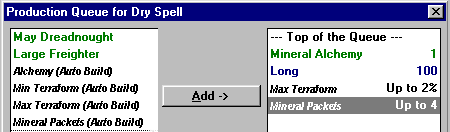
Wyjątkiem jest natomiast auto-budowana alchemia
minerałów, pojawiająca się w postaci Alchemia minerałów według potrzeb. Jeżeli
umieścisz ją przed innym obiektem w kolejce, będzie to znaczyło, że trzeba
zamieniać tyle zasobów na minerały, ile jest potrzebne do uzyskania jak
największej produkcji tego obiektu. Jeżeli minerałów jest dość, alchemia nie
jest potrzebna i nie będzie wykonywana. Jest to świetne zabezpieczenie. Jeżeli
alchemia jest ostatnią rzeczą w kolejce, będą na nią przeznaczane wszystkie nie
zużyte zasoby.
Auto-budowanych obiektów można używać do tworzenia domyślnej kolejki dla nowo
kolonizowanych światów lub dla obiektów, które chcesz produkować w każdym
świecie, jeżeli tylko są na nim wolne zasoby dla produkcji, albo gdy w kolejce
są tylko obiekty auto-budowane. Na przykład w początkowej fazie gry warto ciągle
budować kopalnie i fabryki. Jeżeli tylko masz na to środki, zawsze warto też
automatycznie geoformować, jeżeli warunki na planecie odbiegają od doskonałych.
Podobnie jak inne obiekty produkowane, auto-budowane można wstawiać w dowolne
miejsce w kolejce. Obiekt auto-budowany pozostaje w kolejce, aż zostanie z niej
usunięty. Oznacza to, że kolejka będzie starać się co roku produkować te rzeczy,
jeżeli będzie to możliwe. Zawsze przed rzeczami auto budowanymi można umieszczać
inne, albo też zmieniać kolejność w kolejce. Auto-budowane obiekty, które są
niemożliwe do wytworzenia, są pomijane. Są jednak pewne różnice w zachowaniu
obiektów auto-budowanych i pozostałych:
•
Obiekty auto-budowane nie blokują kolejki. Jeżeli nie można ich wykonać, są
pomijane.
•
Nigdy nie usuwa się ich z kolejki. Pozostają tam, aż się je usunie, a są aktywne
tylko wtedy, gdy są potrzebne i wykonywalne.
•
Nie maja stanu zaawansowania. Po wykonaniu pracy pojawiają się jako częściowo
wykonane normalne obiekty w kolejce.
Obiektami auto-budowanymi mogą być kopalnie, fabryki, systemy obrony, alchemia
minerałów, geoformowanie oraz auto-budowanie i miotanie pakietów minerałów
(jeżeli posiadasz akcelerator).
Nazwy szablonu domyślnego (Default) nie można zmienić. Chcąc usunąć zawartość
szablonu domyślnego musisz zaimportować pustą kolejkę produkcyjną.
Zmiana kolejności planet w oknie produkcji
W raporcie planet można zmienić kolejność, w jakiej występują planety w oknie
produkcji. Pozwala to na szybkie znajdowanie planet wymagających ulepszeń
określonego rodzaju (np. baz kosmicznych) i dodawanie ulepszeń do kolejki
produkcyjnej.
•
Naciśnij F3, żeby otworzyć raport planet
•
Kliknij nagłówek dowolnej kolumny i wybierz rodzaj sortowania, który jest Ci
potrzebny. Można posortować planety według baz kosmicznych, produkcji, kopalń,
fabryk, czegokolwiek.
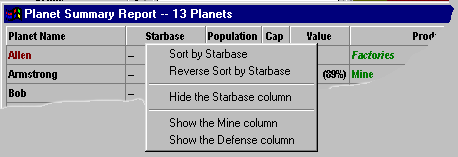
•
Kliknij kolumnę produkcji, aby otworzyć kolejkę dla
tej planety.
•
Klikając Next przeglądaj kolejki planet. Zwróć uwagę, że będą się one pojawiać w
tej samej kolejności, co w raporcie.
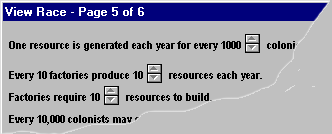
Na 5 stronie okna Danych rasy jest podany stopień
Twoich zdolności do budowania i prowadzenia fabryk i kopalń, a także ile zasobów
wytwarza N kolonistów w ciągu jednego roku (nie licząc zasobów produkowanych
przez fabryki). Im więcej z wymienionych poniżej warunków jest spełnionych, tym
lepsza produkcja będzie się charakteryzować rasa.
•
Co roku powstaje jednostka zasobów na siedmiu kolonistów.
•
Fabryki produkują 15 jednostek zasobów rocznie.
•
Do budowy każdej fabryki potrzeba pięciu zasobów (i normalnej ilości minerałów).
•
Koloniści mogą prowadzić 25 fabryk.
•
Koszt budowy fabryki jest o jeden minerał niższy.
Oczywiście na produkcję wpływa też tempo wydobycia. Im bliżej Twoja rasa jest
spełnienia poniższych warunków, tym lepiej:
•
Kopalnie produkują rocznie 25 kT minerałów.
•
Do budowy każdej kopalni potrzebne są dwa zasoby.
•
Każde 10 tysięcy kolonistów może prowadzić 25 kopalń.
Jak badania obniżają koszt produkcji
Produkcja określonego obiektu stanie się tańsza, gdy wszystkie wymagania
badawcze zostaną przekroczone o jeden stopień. Na przykład silnik wymagający
Napędzania stopnia 3 i Energetyki stopnia 1 stanie się o 4% tańszy po
osiągnięciu Napędzania stopnia 4 i Energetyki stopnia 2, 16% tańszy przy
Napędzaniu stopnia 7 i Energetyki stopnia 5 i tak dalej. W ten sposób można
obniżyć koszt produkcji niektórych obiektów do 75% (lub nawet 80%, jeżeli
posiadasz właściwość "Bleeding Edge", która obniża koszt o 5% za każdy stopień
zamiast normalnych 4%).
Kataklizm spadł na planetę X!
Jeżeli w zamieszkaną planetę uderzy kometa, lub inne ciało niebieskie, jej
kolejka produkcyjna zostaje wyzerowana. Trwające prace zostają utracone, w tym
wszelkie przeznaczone na nie zasoby. W zadośćuczynieniu strat kosmiczne
zderzenie przynosi dodatkowe minerały, które można natychmiast wykorzystać w
produkcji.
| ![]()